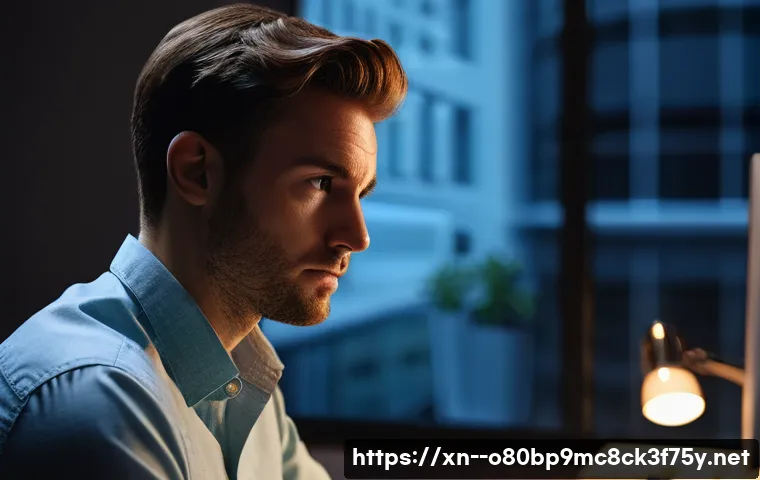혹시 여러분도 포일동에서 열심히 컴퓨터 작업을 하던 중, 갑자기 화면 가득 ‘IO_DEVICE_ERROR’라는 섬뜩한 오류 메시지를 보고 심장이 쿵 내려앉는 경험을 해보셨나요? 저는 예전에 중요한 프로젝트 마감 직전에 이 녀석을 만나서 정말 등골이 오싹했던 기억이 생생해요.

그 순간 머릿속에는 ‘내 소중한 데이터는?’, ‘이거 대체 무슨 일이지?’ 하는 생각으로 가득했죠. 단순한 에러인 줄 알았는데, 이 오류가 심각한 하드웨어 문제나 데이터 손실의 전조 증상일 수 있다는 사실에 깜짝 놀랐습니다. 요즘처럼 모든 것이 디지털로 연결된 시대에 이런 기술적인 문제는 정말 우리의 일상을 송두리째 흔들어버릴 수 있잖아요.
외장 하드나 USB는 물론, 심지어 컴퓨터 내부의 SSD나 HDD 자체에 문제가 생겼을 때 나타나는 이 골치 아픈 ‘입력/출력 장치 오류’. 왜 갑자기 발생하며, 내 소중한 정보는 어떻게 지켜야 할지 막막하셨을 거예요. 제가 직접 겪어보고 전문가들에게 조언을 구하며 얻은 핵심 정보와 꿀팁들을 지금부터 상세하게 알려드릴게요!
이 문제를 해결하고 앞으로 예방할 수 있는 모든 노하우를 정확하게 알아보도록 하겠습니다.
혹시 여러분도 컴퓨터 작업을 하던 중, 갑자기 화면 가득 ‘IO_DEVICE_ERROR’라는 섬뜩한 오류 메시지를 보고 심장이 쿵 내려앉는 경험을 해보셨나요?
IO_DEVICE_ERROR, 도대체 넌 누구니? 숨겨진 의미 파헤치기
입력/출력 장치 오류의 진짜 정체
‘IO_DEVICE_ERROR’라는 메시지를 처음 보면 뭔가 복잡하고 어려운 기술 용어 같아서 저절로 한숨이 나올 수 있어요. 하지만 사실 이 오류는 ‘Input/Output Device Error’의 줄임말로, 풀어서 설명하면 컴퓨터가 어떤 데이터를 읽거나(Input) 쓰려고(Output) 하는데, 그 과정에서 문제가 발생했다는 뜻이랍니다.
주로 하드 드라이브, SSD, USB 플래시 드라이브, SD 카드, 외장 하드 드라이브 등과 같은 저장 장치에서 데이터를 읽거나 쓰는 작업이 제대로 이루어지지 않을 때 나타나죠. 이게 왜 중요하냐면, 단순한 버그가 아니라 우리의 소중한 파일이나 중요한 작업이 저장된 장치 자체에 심각한 문제가 생겼다는 강력한 경고일 수 있기 때문이에요.
제가 예전에 외장하드에 작업하던 파일들이 통째로 사라질 뻔했을 때를 생각하면 아직도 아찔합니다. 이 오류는 윈도우 운영체제가 하드웨어 장치와 제대로 통신하지 못할 때 발생하며, 파일을 열거나, 전송하거나, 수정하려고 할 때 주로 나타납니다.
갑자기 나타난 오류, 원인은 무엇일까?
이 골치 아픈 IO_DEVICE_ERROR는 한 가지 원인으로만 발생하는 게 아니어서 더욱 우리를 힘들게 만들어요. 마치 감기처럼 여러 가지 이유로 찾아올 수 있답니다. 가장 흔하게는 우리가 평소에 무심코 지나칠 수 있는 ‘물리적인 연결 문제’가 있어요.
USB 케이블이 헐거워졌거나, 손상되었거나, 포트 자체에 문제가 있는 경우죠. 저도 처음엔 대수롭지 않게 생각했다가, 케이블을 바꿔 끼워보니 바로 해결된 경험이 있어서 이 부분을 가장 먼저 확인해보시라고 말씀드리고 싶어요. 다음으로는 ‘장치 드라이버’ 문제가 있습니다.
드라이버가 너무 오래되었거나, 손상되었거나, 심지어 운영체제와 호환되지 않을 때도 이런 오류가 발생할 수 있어요. 컴퓨터가 장치와 제대로 소통할 수 없게 되는 거죠. 마지막으로, 저장 장치 자체의 ‘물리적 손상’이나 ‘배드 섹터’, ‘파일 시스템 손상’과 같은 문제도 있습니다.
이건 좀 심각한 경우인데, 하드 드라이브가 고장 나기 시작하는 신호일 수 있어서 빠른 대처가 필요해요. 저의 경험상 이런 오류가 반복된다면, 단순히 넘어가지 말고 꼭 원인을 찾아봐야 합니다.
당황하지 마세요! IO_DEVICE_ERROR 자가 진단 및 초기 대처법
가장 먼저 해봐야 할 기본 점검들: 연결과 재시작
IO_DEVICE_ERROR 메시지를 보셨다면, 일단 당황하지 마시고 제가 알려드리는 이 간단한 초기 대처법들을 먼저 시도해보세요. 저도 처음엔 머릿속이 새하얗게 됐었는데, 의외로 기본적인 것들로 해결되는 경우가 많더라고요. 첫 번째는 ‘컴퓨터 재시작’입니다.
너무 당연하게 들릴 수 있지만, 일시적인 소프트웨어 오류나 시스템 충돌 때문에 발생하는 문제라면 재부팅만으로도 깨끗하게 해결될 때가 많아요. 두 번째는 ‘케이블 연결 및 포트 점검’입니다. 외장 하드 드라이브나 USB라면 케이블이 제대로 연결되어 있는지, 혹시 헐겁지는 않은지, 다른 포트에 꽂아봐도 마찬가지인지 확인해보세요.
심지어 케이블 자체를 바꿔서 연결해보는 것도 좋은 방법입니다. 제가 예전에 쓰던 외장하드 케이블이 살짝 손상된 줄 모르고 계속 썼다가 오류를 겪은 적이 있었는데, 새 케이블로 바꾸니 거짓말처럼 정상 작동하더라고요. 내부 드라이브의 경우라면, 컴퓨터 본체를 열고 SATA 케이블이나 전원 케이블이 잘 연결되어 있는지 확인해 볼 수 있지만, 이건 좀 더 전문적인 영역이니 자신이 없다면 다음 단계로 넘어가거나 전문가의 도움을 받는 게 좋아요.
장치 드라이버 업데이트 및 재설치로 해결하기
연결 상태를 확인하고 재부팅까지 해봤는데도 여전히 IO_DEVICE_ERROR가 나타난다면, 이번에는 ‘장치 드라이버’를 살펴볼 차례입니다. 장치 드라이버는 컴퓨터와 하드웨어가 서로 소통할 수 있도록 돕는 일종의 통역사 같은 역할을 하는데요, 이 통역사에 문제가 생기면 소통에 오류가 생기는 거죠.
오래된 드라이버나 손상된 드라이버가 문제를 일으키는 경우가 많아요.
-
장치 관리자에서 드라이버 확인 및 업데이트
윈도우 검색창에 ‘장치 관리자’를 입력해서 실행합니다. 그다음, 문제가 발생한 저장 장치(예: 디스크 드라이브)를 찾아서 마우스 오른쪽 버튼을 클릭하고 ‘드라이버 업데이트’를 선택해보세요. 보통은 자동으로 최신 드라이버를 찾아 설치해주지만, 안될 경우에는 제조업체 웹사이트에서 직접 다운로드하여 수동으로 설치하는 방법도 있습니다. 저는 한 번은 업데이트가 안 돼서 수동으로 해보니 해결되었던 기억이 있어요.
-
드라이버 제거 후 재설치
업데이트만으로는 해결되지 않을 때도 있습니다. 이럴 때는 장치 관리자에서 해당 드라이버를 ‘디바이스 제거’한 후 컴퓨터를 재시작해보세요. 윈도우가 재시작되면서 자동으로 드라이버를 다시 설치하려고 시도할 거예요. 이 방법이 의외로 효과적일 때가 많으니 꼭 시도해 보시길 추천합니다.
데이터 손실 방지를 위한 필수 점검: 디스크 상태 확인
디스크 검사(chkdsk)로 불량 섹터 잡기
IO_DEVICE_ERROR가 계속 발생한다면, 단순히 연결 문제나 드라이버 문제가 아니라 저장 장치 자체에 물리적인 손상이나 ‘불량 섹터’가 생겼을 가능성도 배제할 수 없습니다. 이럴 때 필요한 것이 바로 ‘디스크 검사(chkdsk)’예요. 이 도구는 하드 드라이브의 오류를 확인하고 복구하는 데 도움을 줍니다.
-
명령 프롬프트에서 chkdsk 실행하기
윈도우 검색창에 ‘cmd’를 입력하고 ‘명령 프롬프트’를 마우스 오른쪽 버튼으로 클릭한 다음 ‘관리자 권한으로 실행’을 선택합니다. 그 다음, ‘chkdsk E: /f /r /x’라고 입력하고 엔터를 누르세요. 여기서 ‘E:’는 문제가 생긴 드라이브의 문자입니다. 예를 들어 외장 하드가 D 드라이브라면 ‘chkdsk D: /f /r /x’라고 입력하면 되겠죠. 이 명령은 디스크 오류를 확인하고, 불량 섹터를 찾아서 복구 시도를 해줍니다. 시간이 꽤 걸릴 수 있으니 여유를 가지고 기다려 주세요. 저도 이걸로 여러 번 위기를 모면했어요.
드라이브의 S.M.A.R.T. 상태 확인으로 이상 징후 파악
저장 장치의 건강 상태를 미리 파악할 수 있는 유용한 기능이 바로 ‘S.M.A.R.T.'(Self-Monitoring, Analysis and Reporting Technology)입니다. 이 기능은 하드 드라이브나 SSD가 스스로 상태를 진단하고, 잠재적인 문제를 사용자에게 미리 알려주는 역할을 해요.
S.M.A.R.T. 정보는 보통 전용 소프트웨어나 BIOS/UEFI 설정에서 확인할 수 있습니다. 특히 ‘스핀 재시도 계정’, ‘재할당 이벤트 수’, ‘현재 보류 중인 섹터 수’, ‘수정할 수 없는 섹터 수’와 같은 항목들의 수치가 비정상적으로 높게 나타난다면, 드라이브가 고장 나기 시작했다는 강력한 신호일 수 있어요.
만약 이런 수치들이 세 자리 숫자 이상으로 높게 나온다면, 저는 즉시 해당 드라이브 사용을 중지하고 전문가에게 상담을 받아 데이터 복구를 시도하는 것을 강력히 추천합니다. 제가 아끼던 외장하드가 이 경고를 보냈을 때 무시했다가 결국 데이터를 완전히 잃을 뻔한 아픈 기억이 있거든요.
궁극의 해결책: 시스템 파일 복구와 전송 모드 변경
시스템 파일 검사기(SFC)로 Windows 문제 해결
때로는 IO_DEVICE_ERROR가 윈도우 시스템 파일의 손상 때문에 발생하기도 합니다. 이럴 때는 ‘시스템 파일 검사기(SFC)’ 유틸리티가 아주 유용해요. 윈도우 내장 도구라서 별도로 설치할 필요도 없고, 손상된 시스템 파일을 스캔해서 자동으로 복구를 시도해 준답니다.
-
SFC 스캔 실행 방법
명령 프롬프트를 ‘관리자 권한으로 실행’한 후, ‘sfc /scannow’라고 입력하고 엔터를 누르세요. 이 명령은 시스템 전체를 스캔하며 손상된 파일을 찾아 복구하는 과정을 거칩니다. 마찬가지로 시간이 좀 걸릴 수 있으니 중간에 강제로 끄지 마시고 완료될 때까지 기다려 주세요. 이 방법으로 저의 컴퓨터가 여러 번 새 생명을 얻었답니다.
드라이브 전송 모드 변경으로 호환성 문제 해결
아주 드문 경우지만, 드라이브의 전송 모드 설정이 잘못되어 IO_DEVICE_ERROR가 발생하는 경우도 있습니다. 특히 오래된 하드웨어와 새로운 운영체제 사이에서 호환성 문제가 생길 때 이런 일이 발생하기도 해요.

| 오류 발생 원인 | 간단한 해결 방법 | 참고 사항 |
|---|---|---|
| 느슨하거나 손상된 케이블 | 케이블 다시 연결 및 교체 | 가장 흔한 원인, 다른 포트에도 연결 시도 |
| 오래되거나 손상된 드라이버 | 장치 드라이버 업데이트 또는 재설치 | 장치 관리자에서 확인, 필요한 경우 제조업체 웹사이트 이용 |
| 손상된 USB 포트 | 다른 USB 포트 사용 | 특히 마더보드 직접 연결 포트 사용 권장 |
| 시스템 파일 손상 | SFC(시스템 파일 검사기) 실행 | 명령 프롬프트에서 ‘sfc /scannow’ 입력 |
| 불량 섹터 (저장 장치 손상) | chkdsk (디스크 검사) 실행 | 명령 프롬프트에서 ‘chkdsk E: /f /r /x’ 입력 (‘E:’는 드라이브 문자) |
| 드라이브 문자 충돌 | 드라이브 문자 변경 | 디스크 관리에서 변경 가능, 드문 경우 |
-
IDE 채널 속성에서 전송 모드 변경하기 (주의 필요)
이 방법은 윈도우 구버전에서 주로 사용되던 방식이긴 하지만, 혹시 모르니 알아두는 것도 좋아요. ‘장치 관리자’에서 ‘IDE ATA/ATAPI 컨트롤러’를 확장하고, 문제가 생긴 드라이브가 연결된 채널을 찾습니다. 해당 채널의 ‘속성’에서 ‘고급 설정’ 탭을 보면 ‘전송 모드’를 변경할 수 있는 옵션이 있을 거예요. 여기서 ‘PIO 전송 모드’ 대신 ‘DMA 전송 모드’로 설정되어 있는지 확인하거나, 문제가 있다면 변경해 볼 수 있습니다. 하지만 이 작업은 시스템에 영향을 줄 수 있으니, 조심스럽게 접근하고 만약 잘 모르겠다면 전문가의 도움을 받는 것이 안전합니다. 저도 이 방법은 좀 신중하게 접근하는 편이에요.
데이터 복구, 그리고 전문가의 도움을 받아야 할 때
데이터 복구 소프트웨어 활용의 중요성
IO_DEVICE_ERROR가 발생했다면, 무엇보다 소중한 ‘데이터’를 지키는 것이 가장 중요하죠. 저도 이 오류 때문에 데이터가 날아갈 뻔했던 경험이 있어서, 해결책을 찾기 전에 반드시 데이터 백업을 먼저 시도하거나, 데이터 복구 전문 소프트웨어를 사용하는 것을 추천합니다.
시중에 Tenorshare 4DDiG나 EaseUS Data Recovery Wizard 같은 전문 복구 프로그램들이 많이 나와 있어요. 이런 프로그램들은 손상된 외장 하드 드라이브나 USB 드라이브에서도 손실된 파일을 찾아 복구하는 데 도움을 줄 수 있습니다. 오류가 발생한 장치에 대한 읽기/쓰기 작업을 최소화하면서 빠르게 복구를 시도하는 것이 핵심입니다.
한시라도 빨리 조치해야 복구 성공률이 높아진다는 사실, 잊지 마세요!
물리적 손상 의심 시, 현명하게 전문가 선택하기
위에서 제시된 모든 방법을 시도했는데도 IO_DEVICE_ERROR가 해결되지 않거나, 아예 장치가 인식조차 되지 않는다면, 이는 단순한 소프트웨어 문제가 아니라 ‘물리적인 손상’일 가능성이 매우 높습니다. 이런 경우에는 섣불리 혼자서 해결하려고 하기보다는, 전문 데이터 복구 서비스나 컴퓨터 수리 전문가의 도움을 받는 것이 현명한 선택입니다.
특히 중요한 데이터가 들어있는 경우에는 더더욱 그렇죠. 전문가들은 특수 장비와 기술을 이용해서 드라이브의 실제 손상 여부를 진단하고, 안전하게 데이터를 복구할 수 있는 방법을 제시해 줄 거예요. 저도 한번은 지인의 노트북에서 비슷한 문제가 발생했을 때, 전문가에게 맡겨서 소중한 데이터를 살릴 수 있었어요.
비용이 발생할 수 있지만, 데이터의 가치를 생각하면 충분히 투자할 만한 가치가 있다고 생각합니다.
미리미리 막아보자! IO_DEVICE_ERROR 예방법
정기적인 백업으로 소중한 데이터 지키기
IO_DEVICE_ERROR를 예방하는 가장 확실하고 기본적인 방법은 바로 ‘정기적인 백업’입니다. 세상에 100% 안전한 저장 장치는 없거든요. 언제 어떤 이유로 고장이 날지 모르기 때문에, 평소에 중요한 파일들은 외장 하드, 클라우드 스토리지, 다른 컴퓨터 등 최소 두 군데 이상에 복사해 두는 습관을 들이는 것이 좋습니다.
저도 중요한 작업 파일들은 매일 클라우드에 자동으로 동기화되도록 설정해두고, 한 달에 한 번은 외장하드에 수동으로 백업하는 습관을 들이고 있어요. 이렇게 해두면 혹시 모를 상황에 대비할 수 있어서 마음이 훨씬 편하답니다.
컴퓨터 사용 환경 점검 및 관리 꿀팁
IO_DEVICE_ERROR를 예방하기 위해서는 평소 컴퓨터 사용 환경을 꼼꼼하게 관리하는 것도 중요해요.
-
안전한 연결 습관
외장 하드나 USB를 사용할 때는 항상 ‘하드웨어 안전하게 제거’ 기능을 사용해서 연결을 해제하는 것이 좋습니다. 그냥 뽑아버리면 장치에 손상이 갈 수 있거든요. 저도 급할 때 그냥 뽑아버리다가 한 번 외장하드가 고장 난 적이 있어서 그 이후로는 아무리 바빠도 꼭 이 기능을 사용하고 있어요.
-
물리적 환경 관리
컴퓨터 주변 환경도 중요합니다. 먼지가 많은 곳은 피하고, 통풍이 잘 되는 곳에 컴퓨터를 두어 과열을 방지하는 것이 좋습니다. 그리고 노트북이나 외장하드를 떨어뜨리거나 충격을 주는 일은 절대로 없어야겠죠? 작은 충격 하나가 치명적인 물리적 손상으로 이어질 수 있습니다.
-
최신 드라이버 및 시스템 유지
운영체제와 장치 드라이버를 항상 최신 상태로 유지하는 것도 중요해요. 최신 업데이트에는 보안 취약점 패치뿐만 아니라 하드웨어 호환성 개선 사항도 포함되어 있기 때문이죠. 주기적으로 윈도우 업데이트를 확인하고, 장치 관리자에서 드라이버 업데이트를 확인하는 습관을 들이세요.
글을마치며
휴, 이렇게 IO_DEVICE_ERROR라는 골치 아픈 문제를 마주했을 때 어떻게 대처하고 예방할 수 있는지 저의 경험과 함께 꿀팁들을 탈탈 털어보았어요. 처음 이 오류를 만났을 때의 막막함과 데이터 손실에 대한 두려움은 정말 겪어본 사람만이 알 수 있을 거예요. 하지만 너무 좌절하지 마세요! 오늘 제가 알려드린 방법들을 차근차근 따라 해보신다면 분명 현명하게 이 위기를 극복하실 수 있을 겁니다. 무엇보다 중요한 건, 소중한 데이터를 지키기 위한 끊임없는 관심과 노력이겠죠? 평소의 작은 습관이 큰 피해를 막을 수 있다는 사실, 꼭 기억해주세요.
알아두면 쓸모 있는 정보
1. IO_DEVICE_ERROR가 발생하면 무조건 당황하기보다는, 가장 먼저 케이블 연결 상태나 USB 포트 점검부터 해보세요. 생각보다 간단한 물리적 접촉 불량이 원인인 경우가 많습니다. 제 경험상 이 단계만으로도 상당수의 문제가 해결되곤 했어요.
2. 저장 장치 드라이버는 컴퓨터와 장치가 원활하게 소통하는 통로와 같아요. 이 통로에 문제가 생기면 오류가 발생할 수 있으니, 주기적으로 장치 관리자에서 드라이버를 최신 상태로 업데이트하거나, 문제가 반복되면 제거 후 재설치하는 것을 잊지 마세요.
3. 하드 드라이브나 SSD 같은 저장 장치의 건강 상태를 미리미리 체크하는 습관을 들이는 게 좋습니다. 윈도우의 ‘chkdsk’ 명령어로 불량 섹터를 점검하고, ‘S.M.A.R.T.’ 정보를 확인하여 장치 고장의 징후를 미리 파악하는 것이 중요해요. 병은 미리 알아야 치료가 빠르듯, 장치도 마찬가지랍니다.
4. 간혹 윈도우 시스템 파일 손상이 IO_DEVICE_ERROR의 원인이 되기도 합니다. 이럴 때는 명령 프롬프트에서 ‘sfc /scannow’ 명령어를 실행하여 시스템 파일 검사기를 돌려보세요. 윈도우가 스스로 손상된 파일을 찾아 복구해주니, 꽤나 든든한 해결책이 될 수 있습니다.
5. 아무리 강조해도 지나치지 않은 가장 중요한 꿀팁은 바로 ‘정기적인 데이터 백업’입니다. 어떤 해결책도 소중한 데이터가 완전히 날아가는 것을 막아주지는 못해요. 외장 하드, 클라우드 등 여러 곳에 분산하여 백업해두는 습관이야말로 디지털 세상에서 우리의 자산을 지키는 가장 강력한 방패막이 될 것입니다.
중요 사항 정리
IO_DEVICE_ERROR는 데이터 손실로 이어질 수 있는 심각한 경고입니다. 문제 발생 시 연결 상태 점검, 드라이버 업데이트, 디스크 검사와 같은 초기 대처가 중요하며, 시스템 파일 문제 해결을 위한 SFC 스캔도 필수적입니다. 만약 자가 해결이 어렵다면 데이터 복구 전문가의 도움을 받는 것이 현명하며, 무엇보다 정기적인 백업과 올바른 컴퓨터 사용 습관으로 미리 예방하는 것이 가장 중요합니다.
자주 묻는 질문 (FAQ) 📖
질문: IODEVICEERROR는 왜 갑자기 나타나는 건가요? 흔한 원인이 궁금해요!
답변: IODEVICEERROR가 갑자기 튀어나오는 이유는 정말 다양하지만, 제가 직접 겪어보고 많은 사례를 보면서 느낀 바로는 대부분 몇 가지 공통적인 원인으로 수렴되는 경우가 많아요. 가장 먼저 의심해 볼 수 있는 건 바로 ‘연결’ 문제입니다. 외장 하드나 USB를 연결할 때 케이블이 헐거워지거나, 사용하는 USB 포트 자체가 손상되었을 때 이 오류가 빈번하게 발생하곤 해요.
저도 예전에 급하게 USB를 뽑았다가 포트 핀이 살짝 휘어서 애먹었던 기억이 납니다. 또 다른 주범은 바로 ‘장치 드라이버’예요. 드라이버가 오래되었거나 꼬여버리면 컴퓨터가 해당 장치를 제대로 인식하지 못해서 오류를 뿜어낼 수 있습니다.
마치 언어가 안 통하는 것처럼 컴퓨터와 장치가 서로 소통을 못 하는 거죠. 가끔은 저장 장치 자체에 물리적인 손상, 예를 들면 배드 섹터 같은 문제가 생겼을 때도 이런 오류가 나타나기도 합니다. 중요한 파일을 옮기다가 갑자기 진행이 멈추고 이 오류가 뜬다면, 정말 심장이 쿵 내려앉는 기분일 거예요.
너무 오래된 장치거나 사용량이 많은 경우 물리적 손상의 가능성도 염두에 두어야 합니다.
질문: 이 오류가 뜨면 제 소중한 데이터는 괜찮은 건가요? 데이터를 지키려면 어떻게 해야 할까요?
답변: IODEVICEERROR가 발생했을 때 가장 걱정되는 부분이 바로 데이터 손실이잖아요? 제가 알기로는 대부분의 경우 이 오류가 떴다고 해서 데이터가 완전히 사라지는 건 아니에요. 데이터 자체는 장치 안에 그대로 있는데, 컴퓨터가 ‘접근’을 못 하는 일시적인 문제일 때가 많습니다.
하지만 이걸 방치하거나 무리하게 해결하려 들면 진짜 데이터 손실로 이어질 수 있으니 조심해야 해요. 가장 중요한 건 오류가 발생하면 즉시 해당 장치의 사용을 ‘중단’하는 겁니다. 데이터를 읽거나 쓰는 시도를 계속하면 장치에 무리가 가서 상태를 더 악화시킬 수 있어요.
만약 장치에 중요한 데이터가 있다면, 해결을 시도하기 전에 ‘데이터 복구 전문 업체’에 상담하거나 전문 프로그램을 이용해 복구를 시도하는 것이 가장 안전합니다. 특히 장치에서 이상한 소리가 나거나 물리적인 충격이 있었던 경우에는 지체 없이 전문가에게 맡기는 게 현명해요.
제가 직접 그런 상황에 부닥쳤을 때 전문가와 상담했더니, “섣부른 시도는 오히려 독이 된다”는 말을 듣고 큰 깨달음을 얻었습니다. 백업의 중요성은 아무리 강조해도 지나치지 않아요. 평소에 중요한 자료는 외장 하드뿐만 아니라 클라우드나 다른 저장 매체에 이중으로 백업해두는 습관을 들이는 것이 최고의 데이터 보호 방법이라고 자신 있게 말씀드릴 수 있습니다.
질문: IODEVICEERROR를 해결하는 가장 현실적이고 효과적인 방법은 무엇인가요? 집에서 직접 해볼 수 있는 꿀팁이 있을까요?
답변: IODEVICEERROR 때문에 속상하신 분들을 위해 제가 직접 시도해보고 효과를 봤던 현실적인 해결 팁들을 알려드릴게요. 저도 이 오류 때문에 밤잠 설치던 때가 있었거든요. 첫 번째이자 가장 쉬운 방법은 ‘연결 상태 확인’입니다.
외장 하드의 USB 케이블이나 SATA 케이블이 제대로 연결되어 있는지 확인하고, 가능하다면 다른 USB 포트나 다른 컴퓨터에 연결해서 테스트해보세요. 가끔 케이블 자체가 불량이거나 포트 문제인 경우가 생각보다 많습니다. 두 번째는 ‘드라이버 업데이트 또는 재설치’예요.
장치 관리자(Device Manager)에 들어가서 오류가 발생한 장치의 드라이버를 업데이트하거나 완전히 제거한 후 컴퓨터를 재시작하면 윈도우가 자동으로 최신 드라이버를 설치해 줄 때가 있습니다. 제가 해보니 이 방법으로 해결되는 경우가 꽤 있었어요. 세 번째는 ‘CHKDSK 명령어’를 사용하는 겁니다.
명령 프롬프트(관리자 권한으로 실행)를 열고 “chkdsk [드라이브 문자]: /f /r /x”를 입력하면 드라이브의 오류를 검사하고 수정할 수 있어요. 예를 들어, 오류가 난 드라이브가 ‘D’라면 “chkdsk D: /f /r /x” 이렇게 입력하시면 됩니다. 시간이 좀 걸리더라도 디스크 오류를 잡는 데 아주 유용하죠.
마지막으로, 제 경험상 ‘클린 부팅’도 효과를 볼 때가 있습니다. 다른 프로그램이나 서비스가 장치와 충돌하여 오류를 일으킬 수 있기 때문인데, 필요한 서비스만 실행해서 문제를 일으키는 요소를 찾아내는 거죠. 물론 이런 시도에도 불구하고 오류가 계속된다면, 아무래도 하드웨어 자체의 문제일 가능성이 높으니 전문 수리 업체의 도움을 받는 것을 진지하게 고려해보시는 게 좋습니다.
데이터를 살리는 게 최우선이니까요!